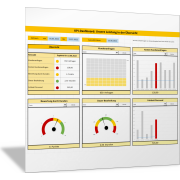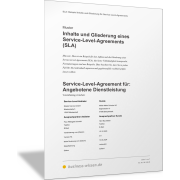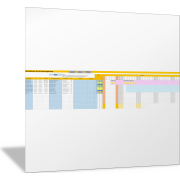Excel-TippSo formatieren Sie Ihre Pivot-Tabellen
Excel-Standard-Format für Pivot-Tabellen
Wenn Sie eine Pivot-Tabelle erstellen, dann wird der Tabelle automatisch ein Standard-Format zugewiesen. Sollte Ihnen dieses Format und die entsprechende Darstellung nicht gefallen, dann können Sie dieses ohne großen Aufwand anpassen. Excel verfügt über einen Katalog an Formaten, die Sie direkt Ihrer Pivot-Tabelle zuweisen können.
In der folgenden Abbildung sehen Sie eine einfache Pivot-Tabelle, deren Format angepasst werden soll.
Wie Sie das Standard-Format einer Pivot-Tabelle ändern
- Klicken Sie hierzu auf irgendeine Zelle in der Pivot-Tabelle. Durch diese Aktion werden im Menüband die kontextbezogenen Registerkarten PivotTable-Analyse und Entwurf rechts im Menüband angezeigt.
- Klicken Sie auf die Registerkarte Entwurf. Hier bekommen Sie unter der Befehlsgruppe PivotTable-Formate verschiedene Formate für die Pivot-Tabelle visuell angezeigt.
- Wählen Sie einfach das gewünschte Format aus, indem Sie mit der linken Maustaste darauf klicken. Das Format wird dann automatisch in die Pivot-Tabelle übertragen.
Tipp: Wenn Sie mit dem Mauszeiger einen Augenblick über ein Format verweilen, dann bekommen Sie dieses über die Live-Vorschau direkt in der markierten Pivot-Tabelle dargestellt.
So ändern Sie das Farbschema der Format-Vorlagen
Welche Formate und Farben für die Formatierung Ihrer Pivot-Tabellen zur Verfügung stehen, hängt von Ihrem eingestellten Farbschema ab. Wie Sie das für Sie passende Farbschema finden oder bestehende ändern, lesen Sie im Excel-Tipp Farbschema an das eigene Corporate Design anpassen.